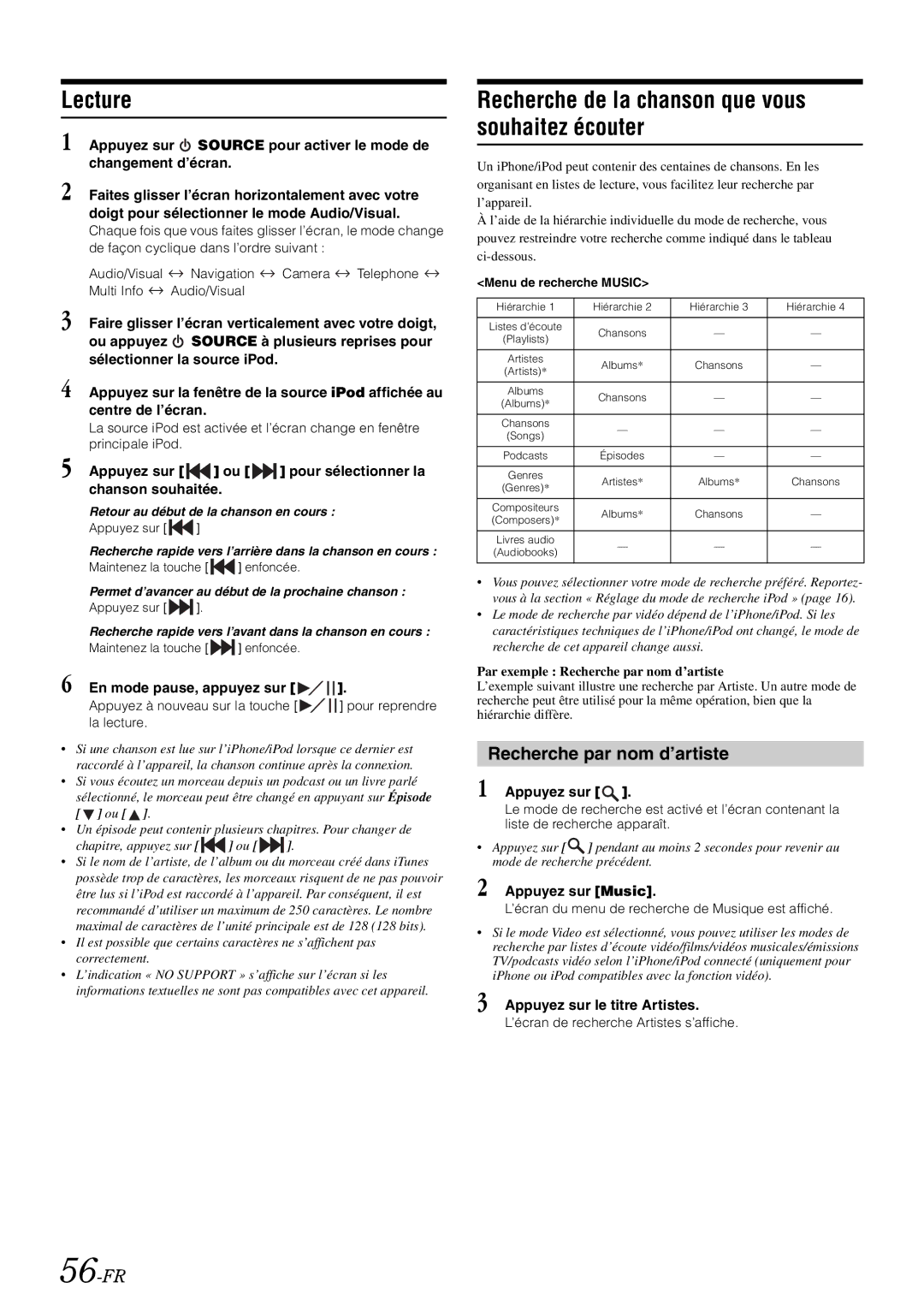Lecture
1 Appuyez sur ![]() SOURCE pour activer le mode de changement d’écran.
SOURCE pour activer le mode de changement d’écran.
2 Faites glisser l’écran horizontalement avec votre doigt pour sélectionner le mode Audio/Visual.
Chaque fois que vous faites glisser l’écran, le mode change de façon cyclique dans l’ordre suivant :
Audio/Visual ![]() Navigation
Navigation ![]() Camera
Camera ![]() Telephone
Telephone ![]()
Multi Info ![]() Audio/Visual
Audio/Visual
3 Faire glisser l’écran verticalement avec votre doigt, ou appuyez ![]() SOURCE à plusieurs reprises pour sélectionner la source iPod.
SOURCE à plusieurs reprises pour sélectionner la source iPod.
4 Appuyez sur la fenêtre de la source iPod affichée au centre de l’écran.
La source iPod est activée et l’écran change en fenêtre principale iPod.
5 Appuyez sur [ 
 ] ou [
] ou [ 
 ] pour sélectionner la chanson souhaitée.
] pour sélectionner la chanson souhaitée.
Retour au début de la chanson en cours :
Appuyez sur [ ![]()
![]() ]
]
Recherche rapide vers l’arrière dans la chanson en cours :
Maintenez la touche [ ![]()
![]() ] enfoncée.
] enfoncée.
Permet d’avancer au début de la prochaine chanson :
Appuyez sur [ ![]()
![]() ].
].
Recherche rapide vers l’avant dans la chanson en cours :
Maintenez la touche [ ![]()
![]() ] enfoncée.
] enfoncée.
6 En mode pause, appuyez sur [ ![]()
![]()
![]() ].
].
Appuyez à nouveau sur la touche [ ![]()
![]()
![]() ] pour reprendre la lecture.
] pour reprendre la lecture.
•Si une chanson est lue sur l’iPhone/iPod lorsque ce dernier est raccordé à l’appareil, la chanson continue après la connexion.
•Si vous écoutez un morceau depuis un podcast ou un livre parlé sélectionné, le morceau peut être changé en appuyant sur Épisode [ ![]() ] ou [
] ou [ ![]() ].
].
•Un épisode peut contenir plusieurs chapitres. Pour changer de
chapitre, appuyez sur [ ![]()
![]() ] ou [
] ou [ ![]()
![]() ].
].
•Si le nom de l’artiste, de l’album ou du morceau créé dans iTunes possède trop de caractères, les morceaux risquent de ne pas pouvoir être lus si l’iPod est raccordé à l’appareil. Par conséquent, il est recommandé d’utiliser un maximum de 250 caractères. Le nombre maximal de caractères de l’unité principale est de 128 (128 bits).
•Il est possible que certains caractères ne s’affichent pas correctement.
•L’indication « NO SUPPORT » s’affiche sur l’écran si les informations textuelles ne sont pas compatibles avec cet appareil.
56-FR
Recherche de la chanson que vous souhaitez écouter
Un iPhone/iPod peut contenir des centaines de chansons. En les organisant en listes de lecture, vous facilitez leur recherche par l’appareil.
Àl’aide de la hiérarchie individuelle du mode de recherche, vous pouvez restreindre votre recherche comme indiqué dans le tableau
<Menu de recherche MUSIC>
Hiérarchie 1 | Hiérarchie 2 | Hiérarchie 3 | Hiérarchie 4 | |
|
|
|
| |
Listes d’écoute | Chansons | — | — | |
(Playlists) | ||||
|
|
| ||
|
|
|
| |
Artistes | Albums* | Chansons | — | |
(Artists)* | ||||
|
|
| ||
|
|
|
| |
Albums | Chansons | — | — | |
(Albums)* | ||||
|
|
| ||
|
|
|
| |
Chansons | — | — | — | |
(Songs) | ||||
|
|
| ||
|
|
|
| |
Podcasts | Épisodes | — | — | |
|
|
|
| |
Genres | Artistes* | Albums* | Chansons | |
(Genres)* | ||||
|
|
| ||
|
|
|
| |
Compositeurs | Albums* | Chansons | — | |
(Composers)* | ||||
|
|
| ||
|
|
|
| |
Livres audio | — | — | — | |
(Audiobooks) | ||||
|
|
| ||
|
|
|
|
•Vous pouvez sélectionner votre mode de recherche préféré. Reportez- vous à la section « Réglage du mode de recherche iPod » (page 16).
•Le mode de recherche par vidéo dépend de l’iPhone/iPod. Si les caractéristiques techniques de l’iPhone/iPod ont changé, le mode de recherche de cet appareil change aussi.
Par exemple : Recherche par nom d’artiste
L’exemple suivant illustre une recherche par Artiste. Un autre mode de recherche peut être utilisé pour la même opération, bien que la hiérarchie diffère.
Recherche par nom d’artiste
1 Appuyez sur [ ![]() ].
].
Le mode de recherche est activé et l’écran contenant la liste de recherche apparaît.
•Appuyez sur [ ![]() ] pendant au moins 2 secondes pour revenir au mode de recherche précédent.
] pendant au moins 2 secondes pour revenir au mode de recherche précédent.
2 Appuyez sur [Music].
L’écran du menu de recherche de Musique est affiché.
•Si le mode Video est sélectionné, vous pouvez utiliser les modes de recherche par listes d’écoute vidéo/films/vidéos musicales/émissions TV/podcasts vidéo selon l’iPhone/iPod connecté (uniquement pour iPhone ou iPod compatibles avec la fonction vidéo).
3 Appuyez sur le titre Artistes.
L’écran de recherche Artistes s’affiche.